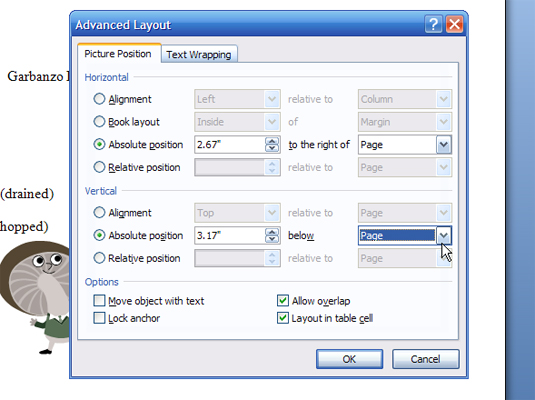Du kan enkelt flytta en bild i ett Word 2007-dokument: Använd bara musen för att klicka och dra bilden vart du vill placera den.
Hur grafiken hänger ihop med din text – textinbrytningsstilen – påverkar var och hur du kan flytta bilden. (För att ändra textbrytningsstilen, välj bilden, gå till gruppen Ordna på fliken Format och använd alternativet Textbrytning.)
Välja en specifik position för en bild
Ett praktiskt sätt att placera vilken grafik som helst på en specifik plats på sidan är att använda kommandoknappen Position, som finns i gruppen Ordna på fliken Ritverktyg Format. Om du klickar på den knappen visas alternativ för att placera en bild till vänster, höger, mitten, toppen eller botten, eller en kombination av dessa.
Innan du använder kommandoknappen Position, zooma ut så att sidan fyller skärmen. Då kan du se hur val av olika alternativ påverkar layouten.
För att centrera en radbildsbild (som är standardinställningsstilen för textbrytning), placera bilden på en rad för sig (ett stycke) och centrera sedan den raden genom att trycka på Ctrl+E.

Ta bort länken till en bild från den omgivande texten
De flesta bilder stannar med texten som de är nära. När du redigerar text flyttas bilden upp eller ner på sidan för att vara nära texten den placerades i. När du vill att en bild inte ska flytta med texten, följ dessa steg:
Klicka för att välja bilden.
Fliken Format visas på menyfliksområdet.
Från fliken Format, i gruppen Ordna, välj Textbrytning → Fler layoutalternativ.
Dialogrutan Avancerad layout visas.
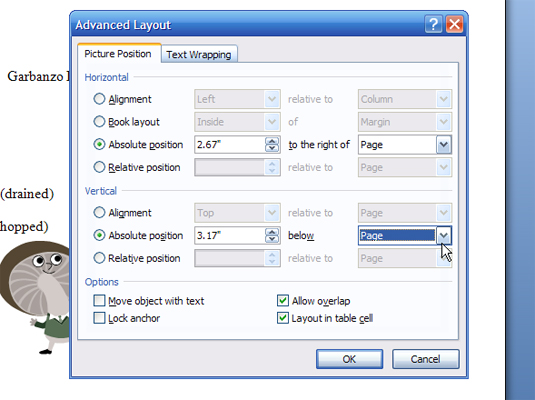
Välj fliken Bildposition och välj Absolut position i området Horisontell.
Några av de andra alternativen kan vara nedtonade, vilket gör dem otillgängliga för val.
Välj Sida från rullgardinsmenyn Till höger om.
Sida är det andra alternativet i listan.
I området Vertikal väljer du Absolut position.
Några av de andra alternativen kan vara nedtonade.
Välj Sida från rullgardinsmenyn Nedan och klicka sedan på OK.
Bilden är nu bortkopplad från texten och du kan flytta runt den fritt.